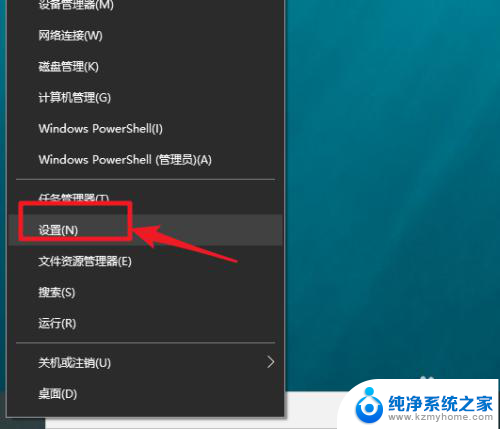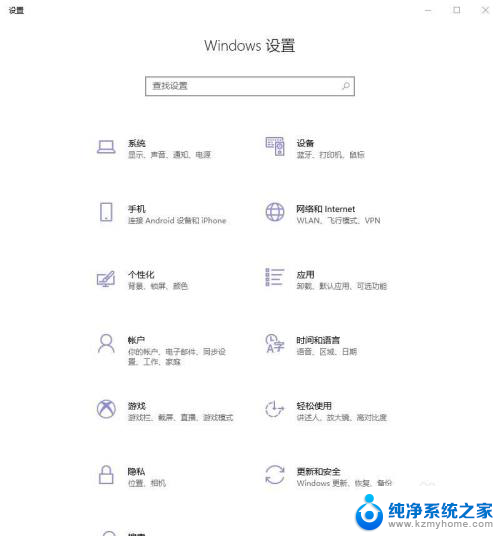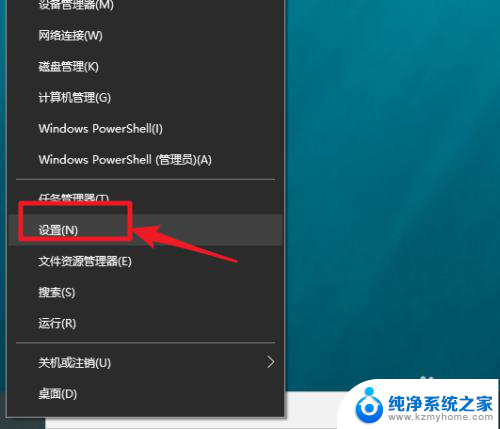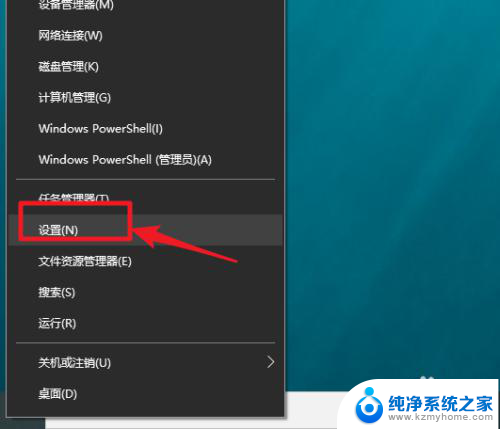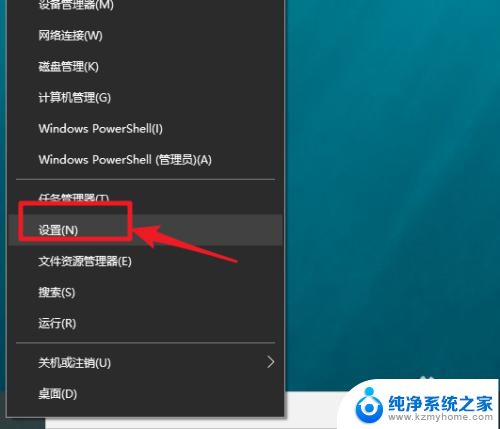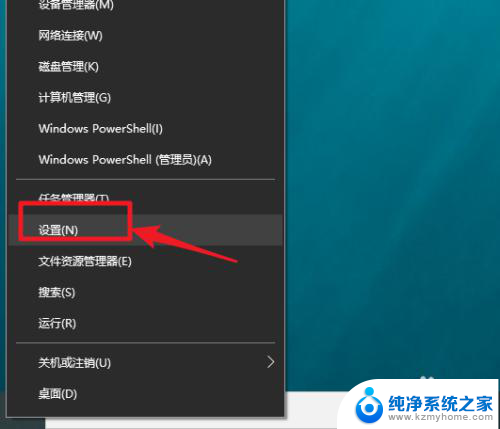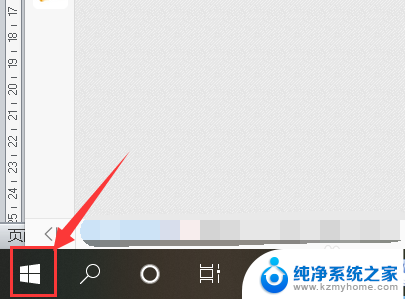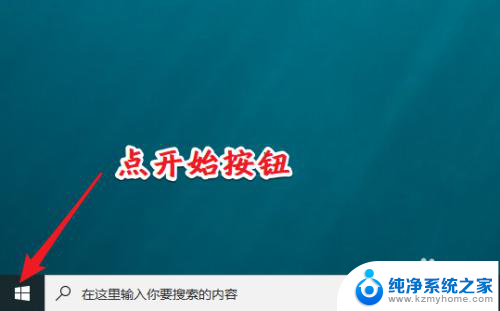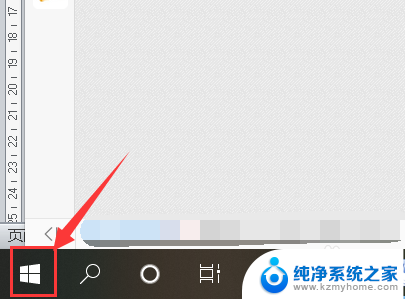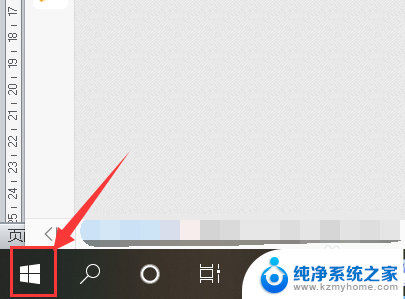显示器大小在哪看 如何在win10上查看显示器尺寸
更新时间:2024-02-29 15:52:13作者:yang
在如今的数字化时代,显示器已经成为我们日常生活和工作中不可或缺的一部分,对于很多人来说,显示器的尺寸却是一个很容易被忽视的问题。要想在Win10系统上查看显示器的尺寸,其实并不复杂。只需要轻轻几步操作,就可以轻松地获取到自己显示器的尺寸信息。通过了解显示器的尺寸,我们可以更好地为自己的工作和娱乐提供更加舒适和高效的体验。让我们一起来探索显示器大小的奥秘吧!
步骤如下:
1.开始右键点设置。
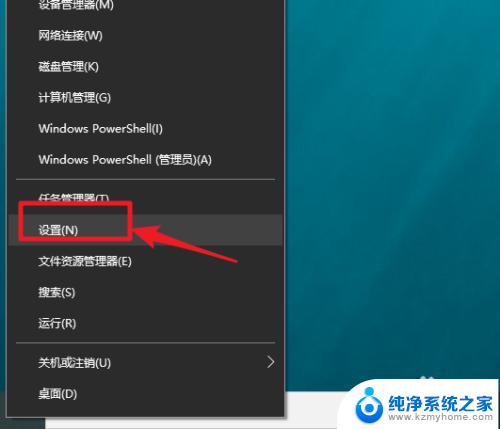
2.点系统。
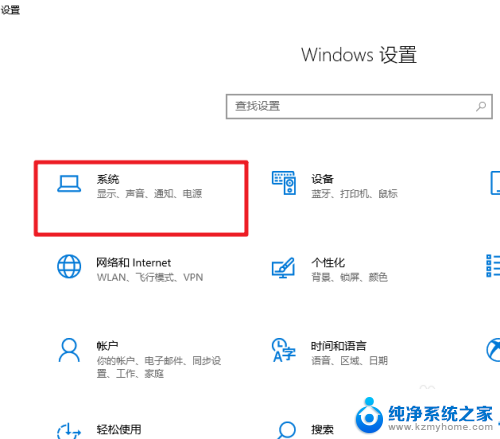
3.点显示。

4.点高级显示设置。
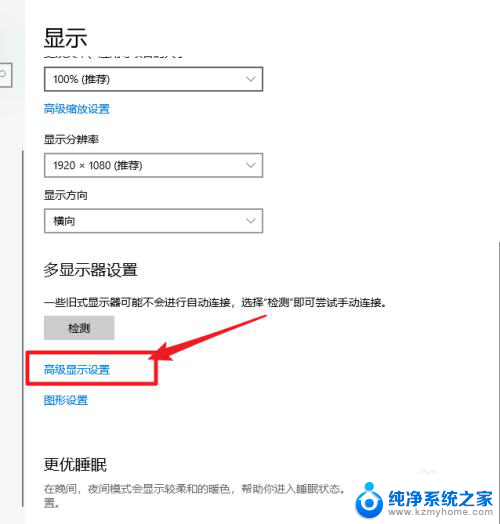
5.查看到显示器型号。
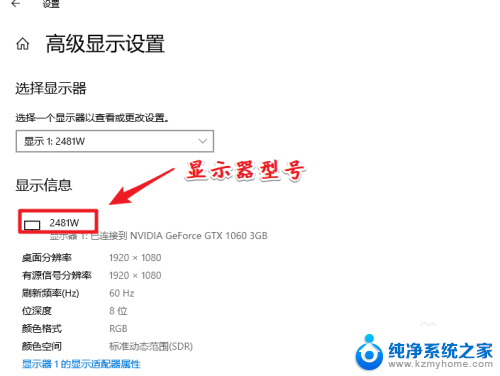
6.打开百度搜索显示器型号即可查询到显示器的尺寸了。
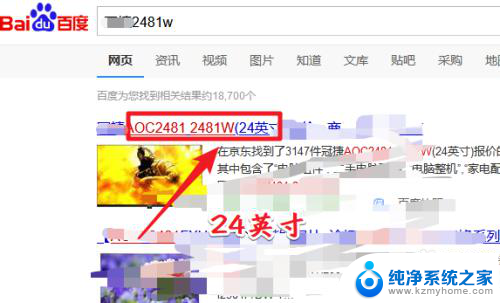
7.总结:这种方法的关键在于获取显示器的型号,其方便之处在于通过软件来查看到尺寸信息。实际中显示器的型号,一般在显示器的电源适配器上会有标明,如果方便可以直接查年。
以上就是显示器大小在哪看的全部内容,如果您遇到这种情况,您可以按照以上方法解决,希望这些方法能对您有所帮助。